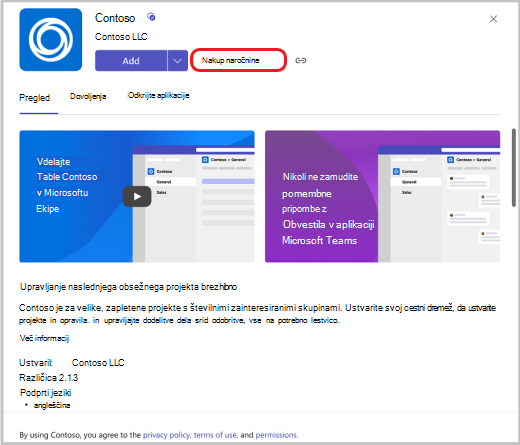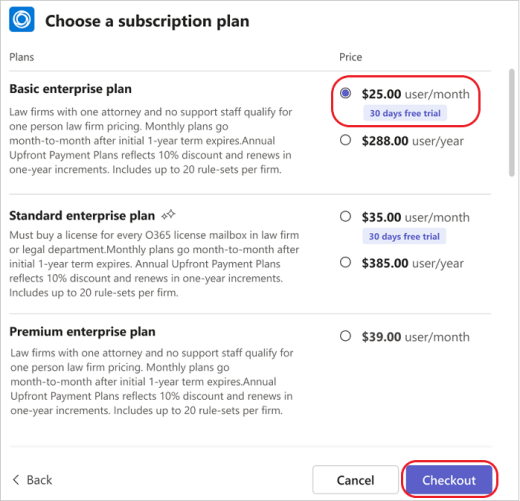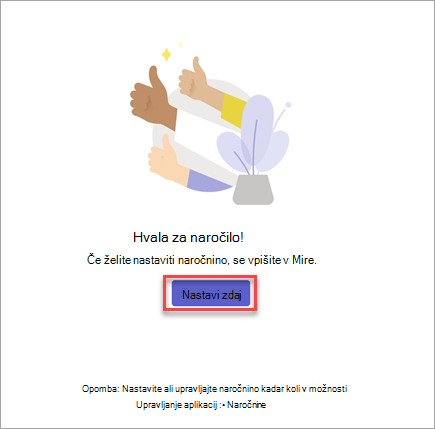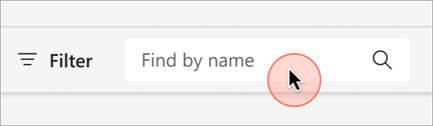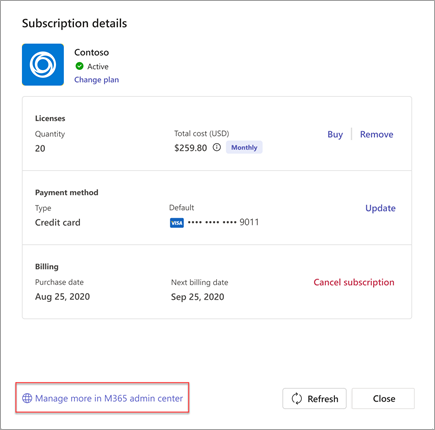Nakup in upravljanje naročnin aplikacij Teams v aplikaciji Microsoft Teams
Dodajte funkcije v svojo izkušnjo z aplikacijo Teams tako, da se naročite na aplikacije, narejene samo za Teams. Ko v aplikacijo Teams dodate aplikacijo, preverite, ali so dodatne funkcije na voljo prek naročnine. Naročnine lahko kupite zase, svojo skupino ali organizacijo neposredno v aplikaciji.
Kupite naročnino
Če ima aplikacija na voljo naročnine za nakup, bo to prikazano na strani s podrobnostmi aplikacije.
-
Odprite aplikacijo Teams in izberite Aplikacije na levi strani aplikacije Teams.
-
Poiščite in izberite aplikacijo, za katero želite kupiti naročnino.
-
Na strani s podrobnostmi aplikacije izberite Nakup naročnine.
-
Izberite svojo državo, da si ogledate, kateri naročniški paketi so na voljo na vašem mestu.
Opomba: Tega ne morete spremeniti pozneje. Ista mora biti tudi država, ki jo vključite v podrobnosti plačila.
-
Če vidite naročniški paket, ki ga želite kupiti, ga izberite in izberite Dokončanje nakupa.
Opomba: Morda boste videli posebno ponudbo, ki je navedena le za vašo organizacijo s to ikono,
-
Med dokončanjem nakupa izberite, koliko naročniške licence želite, vnesite naslov prodajo in navedite način plačila. Za naslov prodajo vnesite naslov pravne osebe, odgovorne za plačilo in navedene na računu. (Odvisno od vaše situacije je to lahko vaše podjetje ali prebivališče.) Naslov prodajo določa predvideno davčno stopnjo za vaš nakup.
-
Izberite Oddaj naročilo.
-
Ko je naročilo zaključeno, izberite Nastavi zdaj, da aktivirate naročnino.
-
Vaša naročnina bo aktivirana na spletnem mestu zunaj aplikacije Teams.
Opomba: Če vi ali člani vaše skupine še niste uporabljali te aplikacije, jo morate še vedno dodati v aplikacijo Teams.
Upravljajte naročnin
Če ste kupili naročnino na aplikacijo Teams ali jo upravljali za svojo skupino, si lahko ogledate seznam kupljenih naročnin in njihove podrobnosti. Lahko pa naredite to:
-
Spreminjanje načrta
-
Nakup ali odstranitev licenc
-
Posodobitev načina plačila
-
Preklic naročnine
-
Ogled računov
Filtriranje naročnin
-
Odprite Aplikacijo Teams in izberite > Upravljajte svoje aplikacije.
-
Izberite zavihek Naročnine , da si ogledate seznam naročnin.
-
Če želite filtrirati naročnine po stanju, izberite Filter in izberite vrste naročnin, ki jih želite prikazati:
-
V čakanju: Še vedno je treba nastaviti naročnino.
-
Aktivno: Naročnina je nastavljena in storitev se lahko uporabi.
-
Izbrisano: Naročnina ni več na voljo
-
-
Če želite poiskati določeno naročnino, v iskalno polje vnesite ime aplikacije.
Upravljanje licenc
-
Odprite Aplikacijo Teams in izberite > Upravljajte svoje aplikacije.
-
Izberite zavihek Naročnine , da si ogledate seznam naročnin.
-
Poiščite naročnino na aplikacijo, ki jo želite upravljati, in izberite Več možnosti ....
-
Upravljajte licence tako, da izberete Nakup licenc ali Odstrani licence.
Preklic naročnine
-
Odprite Aplikacijo Teams in izberite > Upravljajte svoje aplikacije.
-
Izberite zavihek Naročnine , da si ogledate seznam naročnin.
-
Poiščite aplikacijo, ki jo želite preklicati, in izberite Več možnosti ... >Prikaži naročnino.
-
Izberite Prekliči naročnino.
Opomba: Upravljate lahko le naročnine, ki ste jih kupili.
Če želite izvesti dodatna dejanja, povezana z vašo naročnino, na primer urejanje profila za obračunavanje ali nastavitve ponavljajočega se obračunavanja, v razdelku Skrbniško središče za Microsoft 365.